在编辑Word文档时,我们可能会遇到下面的问题:文档打开后,无法显示出输入法状态栏,按输入法切换快捷键也没有反应。这篇文章就跟大家分享一下解决办法。操作步骤:1.打开Word文档后......
2022-05-07 417 word无法显示输入法
面我们看一下排版后的效果图。是不是觉得文档看起来好看,更有兴趣去阅读呢?

杂志风排版制作步骤:
一 页面设置
点击【布局】-【页面设置】下方的小按钮,在弹出来的页面设置上将页边距上下左右调整为1CM即可。
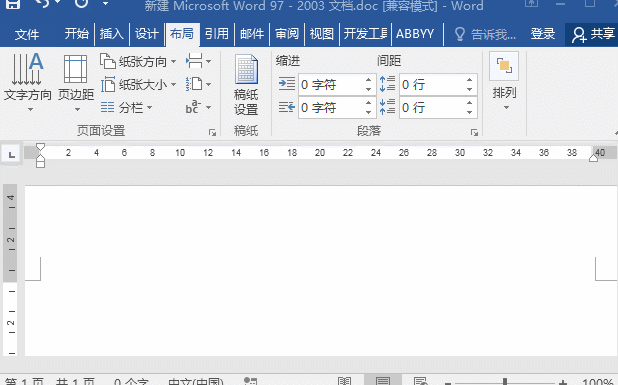
二 图片设置
插入一张自己要的图片,选择宽度大一些的图片,插入图片后,右击设置图片【浮于文字下方】。
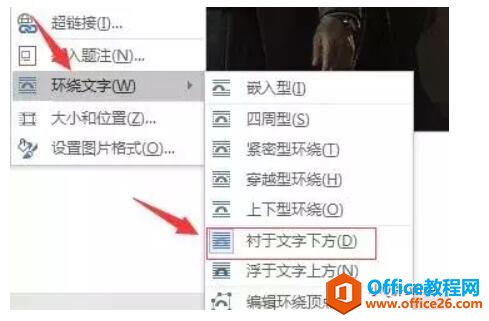
缩放一下大小,使其宽度与页面两边对齐,靠顶部对齐。
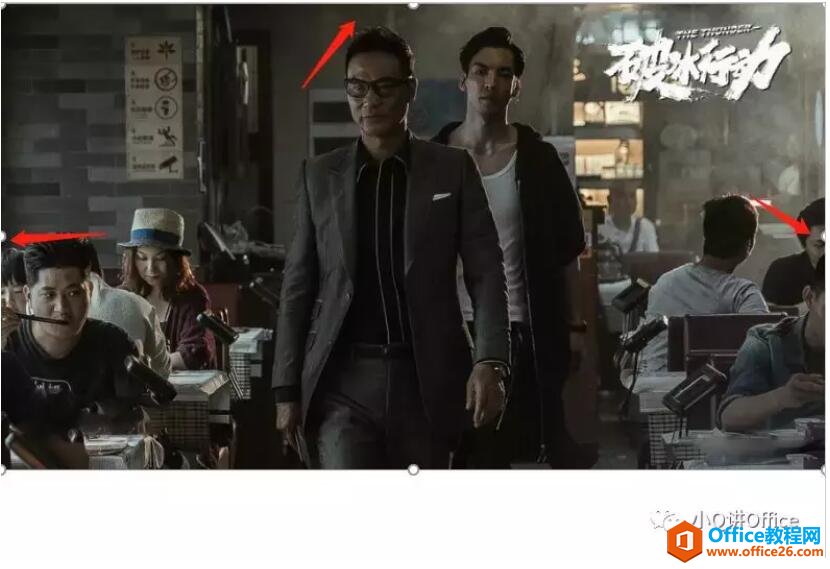
三 文字样式设置
输入文字内容,并选中文字,点击【布局】-【页面设置】-【分栏】-【两栏】。
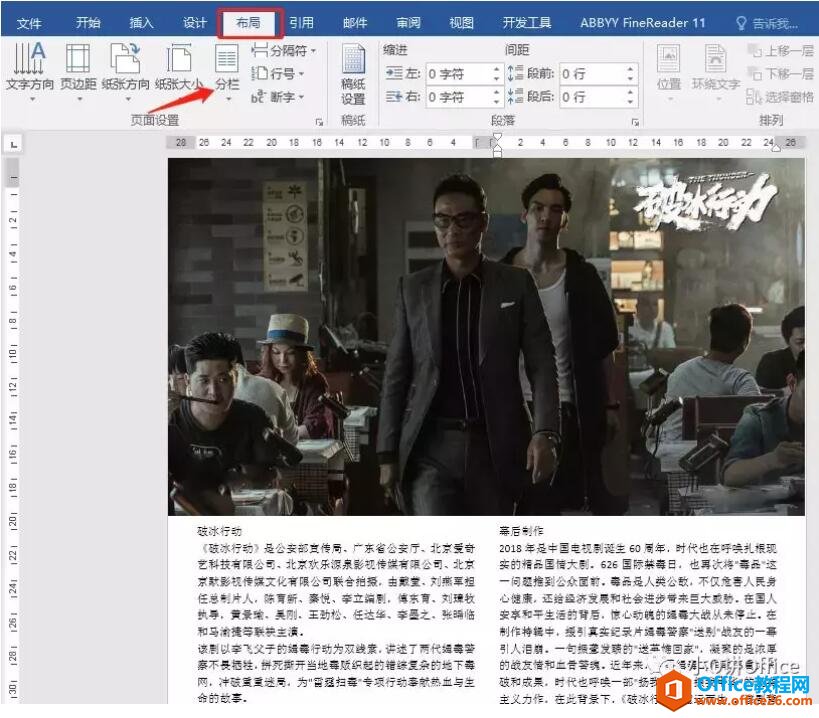
选中所有文字,设置文字内容的字体大小,这边选择的是【微软雅黑】,字体大小是【五号】,标题可以设置大一号。
这时候看到的文字比较散开,可以直接设置行距,右击段落,设置【首行缩进】为2字符,行距设置【固定值】为20磅。
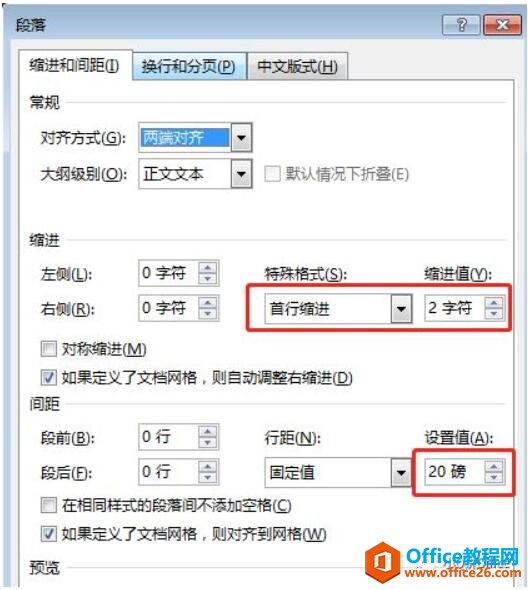
完成以上的设置,就能将排版设置为上图的效果图,是不是非常高大上呢?快自己动手试试吧!
标签: Word分栏排版
相关文章

在编辑Word文档时,我们可能会遇到下面的问题:文档打开后,无法显示出输入法状态栏,按输入法切换快捷键也没有反应。这篇文章就跟大家分享一下解决办法。操作步骤:1.打开Word文档后......
2022-05-07 417 word无法显示输入法

人民币符号为,书写顺序为:先写大写字母Y,再在竖划上加上二横,即为,读音为:yun(音:元)。今天,小编给大家分享几个在word中打人民币符号的方法。搜狗输入法输打人民币符号第一......
2022-05-07 286 Word人民币符号

分两步来完成。①合并成一页第一种情况,如果两页的文档是在同一个文档中,那么,你可以通过设置纸张的大小来使得新的一页里能容下原来两页的内容。如果不必打印,那么可以自行设......
2022-05-07 156 word文档两页合并成一页